交换机与路由设备的基本连接与使用
如何配置和管理网络路由器和交换机

如何配置和管理网络路由器和交换机一、引言网络路由器和交换机是组成现代网络基础设施的重要组成部分。
它们可以用来管理和控制网络流量,提高网络性能和安全性。
因此,了解如何正确配置和管理网络路由器和交换机对于网络管理员来说至关重要。
二、网络路由器的配置和管理1. 连接路由器和电脑- 使用一根以太网线将路由器的WAN口与宽带调制解调器相连。
- 使用另一根以太网线将路由器的LAN口与电脑相连。
2. 登录路由器管理界面- 打开电脑的浏览器,输入默认网关(一般为192.168.1.1或192.168.0.1)。
- 输入默认用户名和密码,进行登录。
3. 更新路由器固件- 检查路由器的固件版本,并在官方网站上查找是否有更新版本。
- 下载并安装最新的固件,按照提示完成固件更新。
4. 配置无线网络- 在路由器管理界面中,找到无线设置选项。
- 设置无线网络的名称(SSID)、密码和加密类型。
- 确认设置后,保存并应用更改。
5. 设置端口转发- 在路由器管理界面中,找到端口转发(Port Forwarding)选项。
- 按照需要设置端口转发规则,将外部请求导向内部服务器或设备。
- 保存并应用更改。
6. 设置访问控制- 在路由器管理界面中找到访问控制(Access Control)选项。
- 根据需求,设置访问控制规则,禁止或允许特定设备或用户访问网络。
- 保存并应用更改。
7. 配置网络地址转换(NAT)- 在路由器管理界面中,找到NAT选项。
- 配置NAT参数,以使内部网络上的设备能够与外部网络交互。
- 保存并应用更改。
三、网络交换机的配置和管理1. 连接交换机和电脑- 使用一根以太网线将交换机的一个端口与电脑相连。
2. 登录交换机管理界面- 打开电脑的浏览器,输入交换机的默认IP地址(一般为192.168.1.254)。
- 输入默认用户名和密码,进行登录。
3. 配置基本设置- 在交换机管理界面中,找到基本设置选项。
- 根据需要,设置交换机的名称、IP地址和子网掩码等基本信息。
锐捷交换机路由器配置教程

锐捷交换机路由器配置教程配置锐捷交换机路由器教程本文档将详细介绍如何配置锐捷交换机路由器。
在开始配置之前,请确保已经正确连接硬件设备,例如交换机、路由器、电脑等。
⒈设备连接与基础设置⑴硬件连接在开始配置之前,请确保正确连接各个设备,并确认网络线缆接口连接正常。
⑵基础设置在初始设置之前,请确保你已经获取了以下信息:主机IP地质、子网掩码、默认网关和DNS服务器地质。
在进一步配置之前,你还需要了解设备的管理接口和登录方法。
⒉登录设备⑴使用Web界面登录通过你的Web浏览器访问设备的管理界面,输入正确的IP地质和端口号,并输入管理员账号和密码以登录设备。
⑵使用命令行界面登录在命令行界面中,通过串口或SSH连接到设备,并输入正确的管理员账号和密码以登录设备。
⒊设备基本配置⑴设备命名给设备起一个有意义的名称,以便于识别和管理。
⑵设置设备时钟配置设备的系统时间和时区设置,确保时间同步和准确性。
⑶设备安全设置配置设备的管理员账号和密码,并设置合适的权限和访问控制策略。
⑷设备网络设置配置设备的IP地质、子网掩码、默认网关和DNS服务器地质等网络参数。
⑸设备SNMP设置配置设备的SNMP参数,以实现网络管理和监控。
⒋VLAN配置⑴ VLAN基本概念了解VLAN的基本概念和原理,以及VLAN的分类和使用场景。
⑵ VLAN创建与配置创建VLAN并配置其相关参数,如VLAN ID、VLAN名称、端口成员关系等。
⑶ VLAN间互联配置不同VLAN之间的互联,以实现跨VLAN通信。
⒌静态路由配置⑴静态路由基本概念了解静态路由的基本概念和原理,以及静态路由的使用场景和优缺点。
⑵配置静态路由根据网络拓扑和路由需求,配置静态路由表以实现网络的转发和路由。
⒍动态路由配置⑴动态路由协议了解动态路由协议的基本概念和原理,以及常见的动态路由协议类型。
⑵配置动态路由协议根据网络需求选择合适的动态路由协议,并配置相关参数以实现路由的动态学习和适应性。
交换机、路由器、网卡等网络设备水晶头的接法
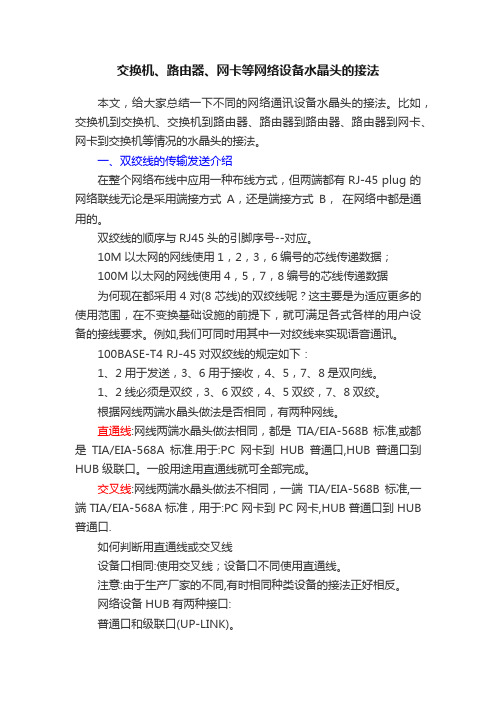
交换机、路由器、网卡等网络设备水晶头的接法本文,给大家总结一下不同的网络通讯设备水晶头的接法。
比如,交换机到交换机、交换机到路由器、路由器到路由器、路由器到网卡、网卡到交换机等情况的水晶头的接法。
一、双绞线的传输发送介绍在整个网络布线中应用一种布线方式,但两端都有RJ-45 plug 的网络联线无论是采用端接方式A,还是端接方式B,在网络中都是通用的。
双绞线的顺序与RJ45头的引脚序号--对应。
10M以太网的网线使用1,2,3,6编号的芯线传递数据;100M以太网的网线使用4,5,7,8编号的芯线传递数据为何现在都采用4对(8芯线)的双绞线呢?这主要是为适应更多的使用范围,在不变换基础设施的前提下,就可满足各式各样的用户设备的接线要求。
例如,我们可同时用其中一对绞线来实现语音通讯。
100BASE-T4 RJ-45对双绞线的规定如下:1、2用于发送,3、6用于接收,4、5,7、8是双向线。
1、2线必须是双绞,3、6双绞,4、5双绞,7、8双绞。
根据网线两端水晶头做法是否相同,有两种网线。
直通线:网线两端水晶头做法相同,都是TIA/EIA-568B标准,或都是TIA/EIA-568A标准.用于:PC网卡到HUB普通口,HUB普通口到HUB级联口。
一般用途用直通线就可全部完成。
交叉线:网线两端水晶头做法不相同,一端TIA/EIA-568B标准,一端TIA/EIA-568A标准,用于:PC网卡到PC网卡,HUB普通口到HUB 普通口.如何判断用直通线或交叉线设备口相同:使用交叉线;设备口不同使用直通线。
注意:由于生产厂家的不同,有时相同种类设备的接法正好相反。
网络设备HUB有两种接口:普通口和级联口(UP-LINK)。
普通口:用于和网卡相连.(直通线),也可用于和另一个HUB普通口相联.(交叉线)。
级联口(UP-LINK):用于和另一个HUB普通口相联.(直通线),注意:有的HUB级联口(UP-LINK)为自适应,就是直通线、交叉线都可以。
光猫和路由器和交换机的正确连接方法
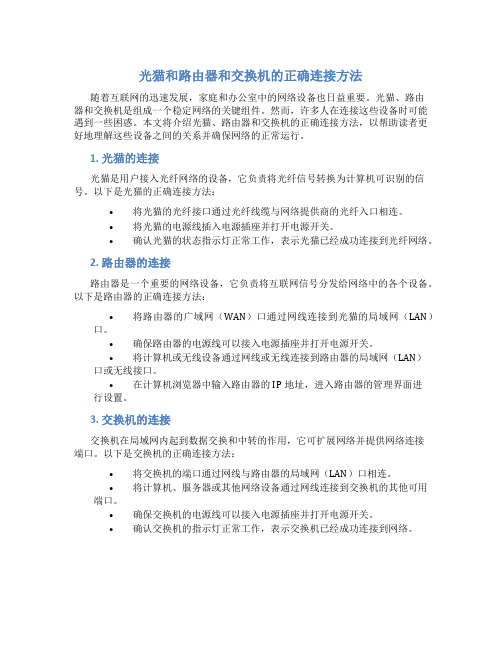
光猫和路由器和交换机的正确连接方法随着互联网的迅速发展,家庭和办公室中的网络设备也日益重要。
光猫、路由器和交换机是组成一个稳定网络的关键组件。
然而,许多人在连接这些设备时可能遇到一些困惑。
本文将介绍光猫、路由器和交换机的正确连接方法,以帮助读者更好地理解这些设备之间的关系并确保网络的正常运行。
1. 光猫的连接光猫是用户接入光纤网络的设备,它负责将光纤信号转换为计算机可识别的信号。
以下是光猫的正确连接方法:•将光猫的光纤接口通过光纤线缆与网络提供商的光纤入口相连。
•将光猫的电源线插入电源插座并打开电源开关。
•确认光猫的状态指示灯正常工作,表示光猫已经成功连接到光纤网络。
2. 路由器的连接路由器是一个重要的网络设备,它负责将互联网信号分发给网络中的各个设备。
以下是路由器的正确连接方法:•将路由器的广域网(WAN)口通过网线连接到光猫的局域网(LAN)口。
•确保路由器的电源线可以接入电源插座并打开电源开关。
•将计算机或无线设备通过网线或无线连接到路由器的局域网(LAN)口或无线接口。
•在计算机浏览器中输入路由器的IP地址,进入路由器的管理界面进行设置。
3. 交换机的连接交换机在局域网内起到数据交换和中转的作用,它可扩展网络并提供网络连接端口。
以下是交换机的正确连接方法:•将交换机的端口通过网线与路由器的局域网(LAN)口相连。
•将计算机、服务器或其他网络设备通过网线连接到交换机的其他可用端口。
•确保交换机的电源线可以接入电源插座并打开电源开关。
•确认交换机的指示灯正常工作,表示交换机已经成功连接到网络。
4. 验证连接连接完成后,我们应该对连接进行验证,确保网络的正常工作。
以下是验证连接的方法:•检查设备的指示灯,确保它们都正常工作。
•在计算机或无线设备上打开浏览器,确保可以访问互联网。
•在网络中的其他设备上进行相应的功能测试,确保可以互相通信。
如果连接存在任何问题,我们应该首先检查各个设备的物理连接,确保连接稳定可靠。
交换机与路由器及其基本配置

交换机与路由器及其基本配置交换机与路由器基本配置⒈介绍交换机(Switch)和路由器(Router)是计算机网络中常见的设备,它们在网络中起着不同的作用。
本文将详细介绍交换机和路由器的基本配置方法。
⒉交换机的基本配置⑴硬件连接首先,将交换机与计算机网络中的其他设备进行适当的物理连接。
确保交换机的电源连接正常,并将计算机、服务器、打印机等设备连接到交换机的相应端口上。
⑵ VLAN配置若需要将网络拆分为多个虚拟局域网(VLAN),则需要进行VLAN的配置。
打开交换机的管理界面,创建所需的VLAN,并将相应的端口分配给各个VLAN。
⑶端口安全配置为了增强网络安全性,可以配置交换机的端口安全功能。
可以限制每个端口的MAC地质数量、启用端口的安全认证、配置远程管理接口等。
⑷交换机端口镜像如果需要监控网络流量或进行网络故障排查,可以配置交换机的端口镜像功能。
通过指定源端口和目标端口,将原始端口的所有流量复制到目标端口,以便进行分析和监控。
⒊路由器的基本配置⑴硬件连接将路由器与交换机或其他网络设备进行适当的物理连接。
确保路由器的电源连接正常,并将网络中的设备连接到路由器的相应端口上。
⑵ IP地质配置为路由器的每个接口配置IP地质。
根据网络拓扑和需求,分配正确的IP地质和子网掩码,并确保每个接口的IP地质不冲突。
⑶静态路由配置若需要手动指定路由表中的路由项,可以配置静态路由。
通过添加路由项,将目的网络与下一跳路由器关联起来,以便数据包能够正确地转发。
⑷动态路由配置如果网络规模较大或需要自动学习和更新路由表,可以配置动态路由协议,如OSPF或BGP。
路由器将通过与其他路由器交换信息来自动学习和更新路由表。
⒋附件本文档附带以下附件:附件1:交换机配置示例截图附件2:路由器配置示例截图⒌法律名词及注释⑴ VLAN(Virtual Local Area Network):虚拟局域网,通过交换机将网络拆分为多个逻辑上隔离的局域网。
无线路由器与网络交换机的连接方法(十)
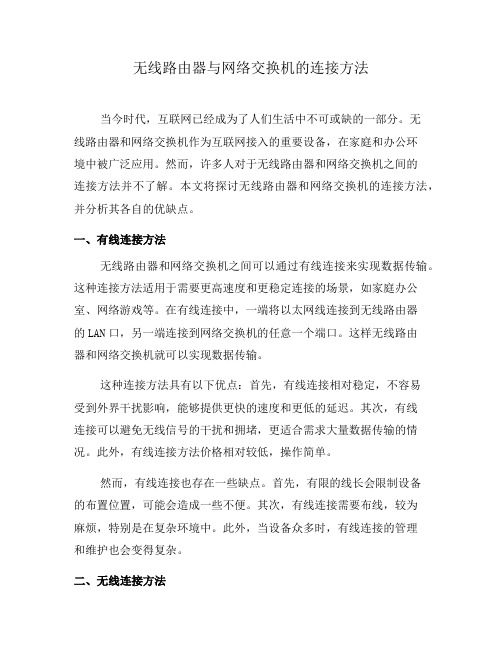
无线路由器与网络交换机的连接方法当今时代,互联网已经成为了人们生活中不可或缺的一部分。
无线路由器和网络交换机作为互联网接入的重要设备,在家庭和办公环境中被广泛应用。
然而,许多人对于无线路由器和网络交换机之间的连接方法并不了解。
本文将探讨无线路由器和网络交换机的连接方法,并分析其各自的优缺点。
一、有线连接方法无线路由器和网络交换机之间可以通过有线连接来实现数据传输。
这种连接方法适用于需要更高速度和更稳定连接的场景,如家庭办公室、网络游戏等。
在有线连接中,一端将以太网线连接到无线路由器的LAN口,另一端连接到网络交换机的任意一个端口。
这样无线路由器和网络交换机就可以实现数据传输。
这种连接方法具有以下优点:首先,有线连接相对稳定,不容易受到外界干扰影响,能够提供更快的速度和更低的延迟。
其次,有线连接可以避免无线信号的干扰和拥堵,更适合需求大量数据传输的情况。
此外,有线连接方法价格相对较低,操作简单。
然而,有线连接也存在一些缺点。
首先,有限的线长会限制设备的布置位置,可能会造成一些不便。
其次,有线连接需要布线,较为麻烦,特别是在复杂环境中。
此外,当设备众多时,有线连接的管理和维护也会变得复杂。
二、无线连接方法除了有线连接,无线连接也是无线路由器和网络交换机连接的一种方式。
无线连接具有灵活性高、布局方便等优点。
在无线连接中,无线路由器通过无线信号向网络交换机发送数据。
无线连接方法具有以下优点:首先,无线连接可以实现设备之间的无缝连接,不受线缆长度限制,方便设备的摆放和移动。
其次,无线连接免去了布线的烦恼,节省了时间和成本。
此外,无线连接方法适用于移动设备,如手机、平板电脑等。
然而,无线连接也存在一些缺点。
首先,无线连接受到物理障碍、干扰等因素的影响,会造成信号延迟和速度下降。
其次,大量设备连接无线网络会导致无线信号拥堵,降低了整体网络速度。
此外,无线连接的设备需要支持无线功能,并且可能需要配置一定的安全设置。
企业路由器交换机连接教程

企业路由器交换机连接教程在企业网络中,路由器和交换机是两个最基本且重要的网络设备。
它们的正确连接和配置对于企业网络的稳定运行非常关键。
本文将为您介绍企业路由器和交换机的连接方法和设置步骤。
步骤一:准备设备在开始连接之前,您需要准备以下设备:•一台企业级路由器•一个或多个企业级交换机•网络线缆(一般为网线)确保这些设备都处于正常状态,并与电源插座连接。
步骤二:连接路由器和交换机1.首先,将一根网线的一端插入路由器的WAN口(广域网端口),另一端插入您的网络连接设备(例如光纤猫、ADSL猫等)。
2.将另一根网线的一端插入路由器的LAN口(局域网端口),另一端插入交换机的任意一个端口。
3.如果您有多个交换机,可以使用额外的网线将它们连接在一起。
将一根网线的一端插入第一个交换机的某个端口,另一端插入第二个交换机的任意一个端口,以此类推。
4.如果您的交换机上有特殊的端口,例如SFP(Small Form-factorPluggable)光纤端口或堆叠端口,您可以使用相应的光纤线缆或堆叠线缆连接这些端口,以实现高速连接或堆叠功能。
步骤三:配置路由器和交换机完成设备的连接后,您需要配置路由器和交换机以确保它们能够正常工作。
1.打开您的计算机上的网页浏览器,输入路由器的默认网关IP地址,并按回车键。
这个IP地址通常可以在路由器的用户手册中找到。
2.输入默认的用户名和密码进行登录。
一般情况下,路由器的默认用户名和密码是admin或者空。
3.进入路由器的管理界面后,您可以根据实际需要进行配置。
常见的配置包括设置网络名称(SSID)、无线网络密码、DHCP服务器等。
4.在路由器的管理界面中,您还可以配置端口转发、虚拟专用网络(VPN)、防火墙等高级功能。
这些功能的具体设置方法请参考路由器的用户手册。
5.对于交换机的配置,一般情况下您并不需要进行太多额外的设置。
交换机默认会自动学习和转发网络中的MAC地址,并根据需要进行端口的广播和组播。
路由器和交换机之间用什么线连接

路由器和交换机之间用什么线连接网线双绞线就是网线,我们现在用的一般为五类或超五类双绞线.双绞线是一根8芯两两相绞的铜芯线,所以称为双绞线网线用T-568A(A线)和T-568B(B线)两接口T-568A接口顺序是白绿,绿,白橙,蓝,白蓝,橙,白棕,棕T-568B接中顺序是白橙,橙,白绿,蓝,白蓝,绿,白棕,棕我们现在使用的TCP/IP协议其实只使用8根线中的4根依次为1、2、3、6(按线芯颜色来排列:橙白、橙、绿白、绿)另外的4根用不上接不接都没有影响的。
两台机器互连可以用两种方法,1使用交换机制作两根线,都为B型,即橙白、橙、绿白、蓝、蓝白、绿、棕白、棕。
制作好后连接机器与交换机,设置IP或自动获取都可。
2使用交叉线制作一根线一端采用B型一端采用A型,及一端为:橙白、橙、绿白、蓝、蓝白、绿、棕白、棕,另一端:绿白、绿、橙白、蓝、蓝白、橙、棕白、棕,接入两台机器网卡设置IP即可直连线将路由器的以太口和交换机的任一口连接网线的线序又分为两种:568A与568B。
标准568A线序:1-绿白,2-绿,3-橙白,4-蓝,5-蓝白,6-橙,7-棕白,8-棕;标准568B线序:1-橙白,2-橙,3-绿白,4-蓝,5-蓝白,6-绿,7-棕白,8-棕;AA线就是直连线,同一根网线的两端使用同样的线序;AB线就是交叉线,同一根网线的两段使用不同的线序。
即,网线的两端都使用568A或568B的是直连线;网线两端,一端用568A,一端用568B的是交叉线。
在实际运用中一般都使用568B,通常认为568B 对电磁干扰的屏蔽比较好。
不同的设备之间用直连线,相同设备之间用交叉线。
举个例子:交换机和路由器级连的时候需要用直连线;交换机和交换机之间用交叉线;交换机和PC之间用直连线;路由器和交换机之间用交叉线(路由器可以看做是一个多端口的PC。
交换机是二层设备,路由器是三层设备);ADSL猫可以看做是是一个小的路由器,ADSL猫和PC连接也要用交叉线。
锐捷交换机及路由器基本配置

锐捷交换机及路由器基本配置锐捷交换机及路由器基本配置交换机和路由器是构建计算机网络的重要设备,锐捷交换机和路由器是目前市场上常用的网络设备之一。
本文档将详细介绍锐捷交换机和路由器的基本配置步骤。
一、硬件连接1.将交换机或路由器与电源连接,并确保设备处于正常工作状态。
2.使用网线将交换机或路由器的LAN口与计算机或其他网络设备连接。
二、登录设备1.打开计算机的网络设置页面。
2.在浏览器中输入设备的管理IP地质,并按回车键。
3.输入设备的默认用户名和密码进行登录。
三、基本配置1.设定设备的基本信息a) 修改设备名称:根据需求修改设备的名称。
b) 设定管理IP地质:如果需要修改管理IP地质,可以在网络设置中进行修改。
2.设置设备的时间和日期a) 设置时区和时间格式:根据所在地区设置对应的时区和时间格式。
b) 同步时间服务器:选择能够提供时间同步服务的服务器,并进行同步。
3.配置系统登录认证a) 修改管理账号和密码:设置设备的管理员账号和密码,确保设备的安全性。
b) 配置远程登录:如果需要通过远程方式登录设备,可以设置远程登录相关配置。
4.网络接口配置a) 配置接口IP地质:根据局域网的需求,为设备的接口分配合适的IP地质。
b) 设置接口上行速率:根据实际的网络接入速率,设置接口的上行速率。
5.VLAN配置a) 创建VLAN:根据网络的需求,创建对应的VLAN,并为其分配合适的IP地质。
b) 配置端口:根据需要,将接口划分到特定的VLAN中。
6.路由配置a) 配置静态路由:根据网络的拓扑结构,配置静态路由,实现不同子网之间的通信。
b) 开启动态路由协议:如果需要支持动态路由,可以配置相应的路由协议,如OSPF或BGP。
7.安全配置a) 配置防火墙策略:根据网络的安全要求,设置防火墙策略,限制不安全的流量。
b) 启用端口安全功能:可以通过配置端口安全来限制接口上的设备数量。
8.保存配置与重启设备a) 保存配置:在完成基本配置后,及时保存配置,以防止配置丢失。
PC、交换机、路由器、集线器网线接法
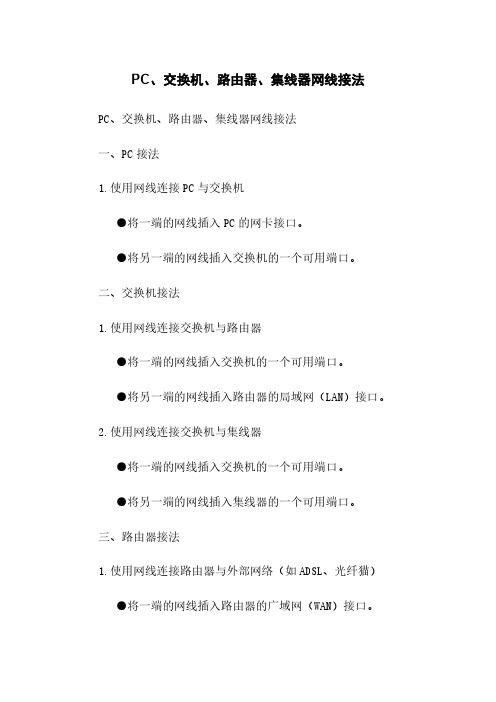
PC、交换机、路由器、集线器网线接法PC、交换机、路由器、集线器网线接法一、PC接法1.使用网线连接PC与交换机●将一端的网线插入PC的网卡接口。
●将另一端的网线插入交换机的一个可用端口。
二、交换机接法1.使用网线连接交换机与路由器●将一端的网线插入交换机的一个可用端口。
●将另一端的网线插入路由器的局域网(LAN)接口。
2.使用网线连接交换机与集线器●将一端的网线插入交换机的一个可用端口。
●将另一端的网线插入集线器的一个可用端口。
三、路由器接法1.使用网线连接路由器与外部网络(如ADSL、光纤猫)●将一端的网线插入路由器的广域网(WAN)接口。
●将另一端的网线插入外部网络设备(如ADSL调制解调器或光纤猫)的一个可用端口。
2.使用网线连接路由器与PC●将一端的网线插入路由器的局域网(LAN)接口。
●将另一端的网线插入PC的网卡接口。
四、集线器接法1.使用网线连接集线器与PC●将一端的网线插入集线器的一个可用端口。
●将另一端的网线插入PC的网卡接口。
2.使用网线连接集线器与交换机●将一端的网线插入集线器的一个可用端口。
●将另一端的网线插入交换机的一个可用端口。
附件参考:●网线(Ethernet Cable):用于将网络设备进行连接的电缆。
●网卡(Network Interface Card):计算机用于与局域网或广域网进行通信的硬件设备。
●交换机(Switch):用于构建局域网的网络设备,可通过端口连接多台计算机及其他网络设备。
●路由器(Router):根据分组交换技术实现不同网络之间的数据传输。
●集线器(Hub):将多个网络设备连接成一个网络的设备,不具备数据处理能力。
法律名词及注释参考:●LAN(Local Area Network):局域网,是指在相对较小区域内,由集线器、交换机等网络设备连接起来的计算机网络。
●WAN(Wide Area Network):广域网,是指覆盖范围较大的计算机网络,通过路由器等设备连接多个局域网。
交换机和路由器基本配置

交换机和路由器基本配置交换机和路由器基本配置一、前言本文档旨在提供交换机和路由器的基本配置指南,以帮助用户了解如何正确配置和管理网络设备。
本文档详细介绍了每个章节的配置步骤和注意事项,方便用户按照指南进行操作。
二、硬件准备1·确保交换机和路由器已正确安装,并连接到电源和网络线路。
2·确保有正确的管理权限和凭据来访问设备。
三、交换机基本配置1·连接到交换机a·使用串口或网络线缆将计算机连接到交换机的管理端口。
b·配置计算机的IP地质,确保与交换机的管理接口在同一网络段。
2·登录交换机a·打开SSH(Secure Shell)客户端,并输入交换机的管理IP地质。
b·使用正确的用户名和密码登录交换机。
3·配置基本参数a·配置交换机的主机名,确保唯一性并易于识别。
b·配置管理VLAN,以便远程管理设备。
c·配置SNMP(Simple Network Management Protocol)参数,以实现对交换机的监控和管理。
4·创建和配置VLANa·创建VLAN并指定相应的VLAN ID。
b·将端口分配给相应的VLAN。
c·配置VLAN接口的IP地质,以实现不同VLAN之间的通信。
5·配置STP(Spanning Tree Protocol)a·启用STP机制,以防止网络环路导致的数据包洪泛。
b·配置根桥和边界端口,以优化网络拓扑。
6·配置端口安全a·配置端口安全以限制与特定MAC地质相关联的设备的接入。
b·配置端口安全阈值,以控制允许接入的设备数量。
7·配置QoS(Quality of Service)a·配置QoS以实现对网络流量的优先级分类和限制。
b·配置流量控制策略,以保证重要数据的传输质量。
路由器与交换机配置与管理
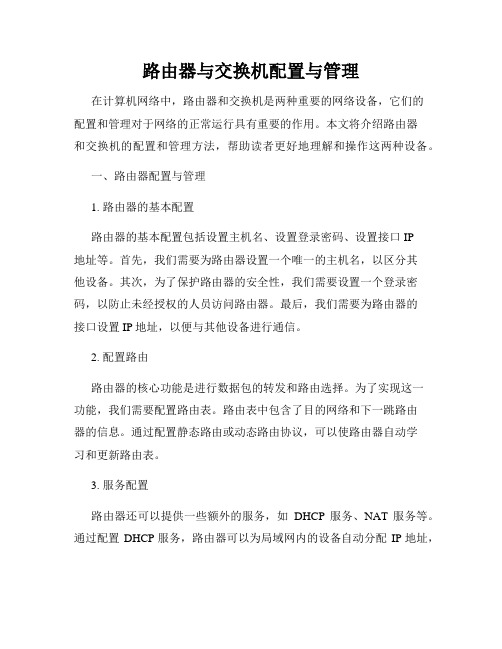
路由器与交换机配置与管理在计算机网络中,路由器和交换机是两种重要的网络设备,它们的配置和管理对于网络的正常运行具有重要的作用。
本文将介绍路由器和交换机的配置和管理方法,帮助读者更好地理解和操作这两种设备。
一、路由器配置与管理1. 路由器的基本配置路由器的基本配置包括设置主机名、设置登录密码、设置接口IP地址等。
首先,我们需要为路由器设置一个唯一的主机名,以区分其他设备。
其次,为了保护路由器的安全性,我们需要设置一个登录密码,以防止未经授权的人员访问路由器。
最后,我们需要为路由器的接口设置IP地址,以便与其他设备进行通信。
2. 配置路由路由器的核心功能是进行数据包的转发和路由选择。
为了实现这一功能,我们需要配置路由表。
路由表中包含了目的网络和下一跳路由器的信息。
通过配置静态路由或动态路由协议,可以使路由器自动学习和更新路由表。
3. 服务配置路由器还可以提供一些额外的服务,如DHCP服务、NAT服务等。
通过配置DHCP服务,路由器可以为局域网内的设备自动分配IP地址,简化了网络管理的工作。
而NAT服务则可以将私有IP地址转换为公有IP地址,实现局域网与外网的通信。
二、交换机配置与管理1. VLAN配置虚拟局域网(VLAN)可以将一个物理网络划分为多个逻辑上独立的网络,实现不同部门或用户之间的隔离。
在配置交换机时,可以创建VLAN并将不同的端口划分到相应的VLAN中,实现网络的有效管理。
2. 交换机端口配置交换机的端口配置非常重要,它决定了设备的连接方式和速率。
在配置交换机端口时,可以设置端口的速率、双工模式等参数,以确保设备之间的数据传输正常。
3. STP配置生成树协议(STP)是一种用于避免网络环路的协议。
在配置交换机时,可以启用STP功能,使交换机能够自动检测和阻断网络中的环路,确保网络的可靠性和稳定性。
三、路由器与交换机的管理1. 远程管理通过远程管理工具,我们可以远程登录路由器和交换机进行管理和配置,无需直接接入设备。
锐捷交换机路由器配置教程
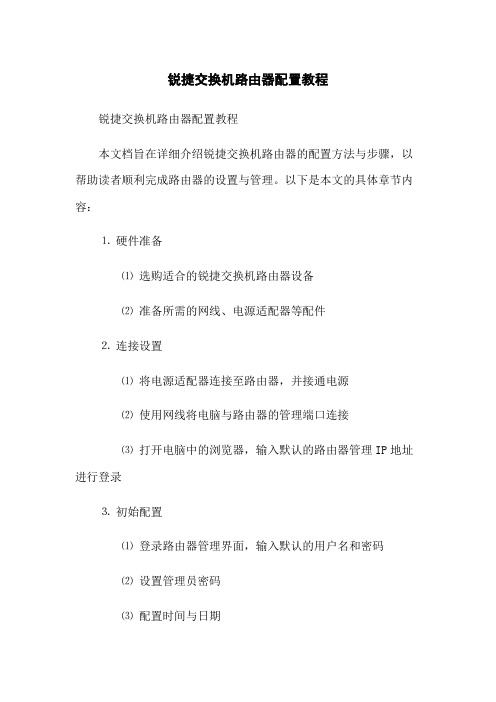
锐捷交换机路由器配置教程锐捷交换机路由器配置教程本文档旨在详细介绍锐捷交换机路由器的配置方法与步骤,以帮助读者顺利完成路由器的设置与管理。
以下是本文的具体章节内容:⒈硬件准备⑴选购适合的锐捷交换机路由器设备⑵准备所需的网线、电源适配器等配件⒉连接设置⑴将电源适配器连接至路由器,并接通电源⑵使用网线将电脑与路由器的管理端口连接⑶打开电脑中的浏览器,输入默认的路由器管理IP地址进行登录⒊初始配置⑴登录路由器管理界面,输入默认的用户名和密码⑵设置管理员密码⑶配置时间与日期⑷进行系统升级⒋基本网络配置⑴配置路由器的IP地址和子网掩码⑵配置路由器的默认网关⑶配置路由器的DNS服务器⑷设置DHCP服务⒌ VLAN配置⑴创建VLAN⑵配置端口的VLAN成员关系⑶配置VLAN间的互通⑷配置VLAN绑定⒍路由配置⑴配置静态路由⑵配置动态路由协议⒎安全配置⑴设置访问控制列表(ACL)⑵配置端口安全⑶设置SNMP管理权限⑷配置SSH远程登录⒏ QoS配置⑴配置端口的带宽限制⑵配置流量分类⑶配置流量策略附件:⒈示例配置文件⒉锐捷交换机路由器操作手册法律名词及注释:⒈ IP地址:Internet Protocol Address的缩写,用于标识网络设备的唯一地址。
⒉子网掩码:用于将IP地址划分为网络部分和主机部分,用来识别所在网络的大小。
⒊默认网关:在一个网络中,用于连接到另一个网络的设备的IP地址。
⒋ DNS服务器:Domn Name System的缩写,用于将域名解析为对应的IP地址。
⒌ DHCP服务:Dynamic Host Configuration Protocol的缩写,用于自动分配IP地址等网络参数。
⒍ VLAN:Virtual Local Area Network的缩写,用于将局域网划分为虚拟的逻辑网络。
⒎静态路由:手动配置的路由表项,用于指定数据包传输的路径。
⒏动态路由协议:网络设备之间自动交换路由信息的协议,用于动态更新路由表。
局域网组建方法使用路由器和交换机实现网络互连

局域网组建方法使用路由器和交换机实现网络互连局域网(Local Area Network,LAN)是指在某一地理范围内、具有高速传输性能和较低错误率的计算机网络。
在日常生活和工作中,我们经常需要搭建局域网以实现多台计算机之间的互联互通。
为了实现这一目的,使用路由器和交换机是最常见且有效的方法。
一、局域网组建方法1. 设备准备搭建局域网所需的设备包括路由器、交换机、各台计算机以及相应的网线。
2. 网络拓扑设计在开始搭建局域网之前,需要根据实际需求进行网络拓扑设计,以确定各台计算机的连接方式和布置位置。
一般来说,采用星型网络拓扑结构比较常见,其中路由器和交换机作为核心设备连接各台计算机。
3. 连接路由器和交换机首先,将路由器和交换机的LAN口(Local Area Network)通过网线连接。
一般情况下,路由器的WAN口(Wide Area Network)通过网线连接外部网络,如宽带调制解调器。
4. 连接计算机和交换机接下来,将计算机分别通过网线连接到交换机的不同端口上。
每一台计算机都需要通过网线与交换机相连,以便能够互相通信和共享资源。
5. 设置网络参数在连接完成后,需要对路由器和计算机进行网络参数设置。
这包括为路由器配置IP地址、子网掩码、网关以及DNS服务器等信息,以及为每台计算机配置唯一的IP地址。
6. 测试网络连接最后,进行网络连接测试,确保各台计算机能够相互访问和通信。
可以通过ping命令测试各计算机的网络连接状况,以及通过浏览器或其他网络应用程序测试网络访问能力。
二、路由器和交换机的作用1. 路由器(Router)路由器是连接不同局域网或广域网(Wide Area Network,WAN)的设备,负责在网络中传输数据包,并且能够找到最佳传输路径。
主要功能包括:- 路由选择:根据网络拓扑和路由表,选择最佳的数据传输路径。
- 分发数据包:将接收到的数据包发送到目标计算机或者下一个路由器。
交换机和路由器基本配置
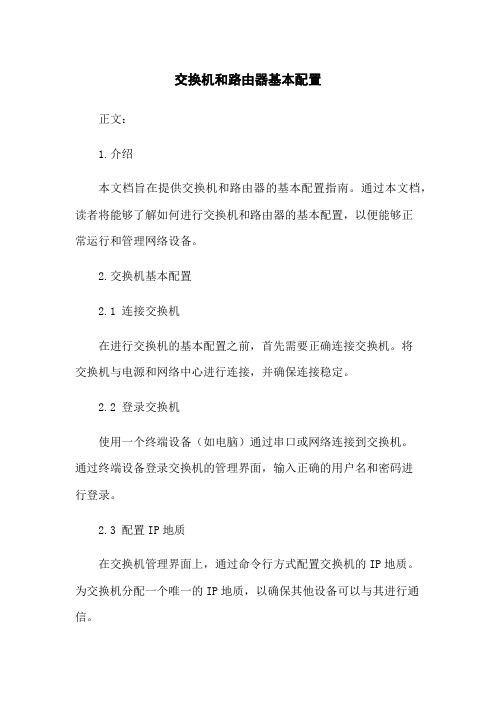
交换机和路由器基本配置正文:1.介绍本文档旨在提供交换机和路由器的基本配置指南。
通过本文档,读者将能够了解如何进行交换机和路由器的基本配置,以便能够正常运行和管理网络设备。
2.交换机基本配置2.1 连接交换机在进行交换机的基本配置之前,首先需要正确连接交换机。
将交换机与电源和网络中心进行连接,并确保连接稳定。
2.2 登录交换机使用一个终端设备(如电脑)通过串口或网络连接到交换机。
通过终端设备登录交换机的管理界面,输入正确的用户名和密码进行登录。
2.3 配置IP地质在交换机管理界面上,通过命令行方式配置交换机的IP地质。
为交换机分配一个唯一的IP地质,以确保其他设备可以与其进行通信。
2.4 VLAN配置根据网络需求,可以配置不同的虚拟局域网(VLAN)。
通过交换机的管理界面,创建和配置VLAN,为不同的设备和用户分配不同的VLAN。
2.5 STP配置配置树协议(STP)以防止网络环路。
通过交换机的管理界面,启用STP,并进行相应的配置。
2.6 端口配置根据网络需求,对交换机中的端口进行配置。
可以设置端口的速率和双工模式,还可以配置其他功能如端口安全、VLAN绑定等。
3.路由器基本配置3.1 连接路由器连接路由器与电源和网络中心。
确保连接稳定,并正确安装所需的模块和接口。
3.2 登录路由器使用一个终端设备通过串口或网络连接到路由器。
通过终端设备登录路由器的管理界面,输入正确的用户名和密码进行登录。
3.3 配置IP地质在路由器管理界面上,通过命令行方式配置路由器的IP地质。
为路由器分配一个唯一的IP地质,以确保其他设备可以与其进行通信。
3.4 配置接口根据网络需求,配置路由器的接口。
可以配置接口的IP地质和子网掩码,设置接口工作模式和速率。
3.5 配置路由根据网络需求,配置路由器的路由表。
添加静态路由,或者使用路由协议如OSPF或BGP来动态学习和更新路由表。
3.6 配置NAT如果需要,配置网络地质转换(NAT)以允许内部网络使用少量的公共IP地质与外部网络进行通信。
无线路由器作为无线交换机使用的设置方法

无线路由器作为无线交换机使用的设置方法一、引言随着无线网络的普及和发展,无线路由器已成为家庭和办公场所网络连接的重要设备。
然而,有时候我们可能需要将无线路由器作为无线交换机来使用,以满足网络扩展和连接需求。
在本文中,将介绍无线路由器作为无线交换机使用的设置方法,帮助读者简单而有效地实现这一需求。
二、了解无线路由器作为无线交换机的概念无线交换机是一个可以连接多个设备并实现设备之间数据传输,提供流畅网络连接的设备。
无线路由器作为无线交换机使用时,主要功能是将无线信号转化为有线信号,并提供多个以太网端口用于连接更多有线设备。
三、设置无线路由器为无线交换机的步骤以下是将无线路由器作为无线交换机使用的设置方法步骤:1. 确保无线路由器已连接到主路由器:将无线路由器的一个以太网口连接到主路由器的一个以太网口,并确保连接正常。
2. 登录无线路由器管理页面:打开浏览器,在地址栏中输入无线路由器的默认 IP 地址,按下回车键,进入无线路由器的管理页面。
3. 禁用无线功能:在无线路由器的管理页面中,找到无线设置或无线功能选项,并将其禁用。
这样可以确保无线路由器不再向外发射无线信号,只提供有线连接功能。
4. 设置局域网 IP:在无线路由器的管理页面中,找到局域网设置或LAN 设置选项,并设置一个和主路由器不冲突的 IP 地址。
确保无线路由器和主路由器的 IP 地址不重复。
5. 关闭 DHCP 服务器:在无线路由器的管理页面中,找到 DHCP 服务器选项,并将其关闭。
这样可以避免 IP 地址冲突和网络冲突问题。
6. 配置无线路由器的无线安全设置:尽管我们将无线功能禁用,但为了网络安全考虑,仍然需要设置无线路由器的无线安全选项,以防止未经授权的设备连接。
可以选择启用 WPA2-PSK/WPA3-PSK 密码加密,并设置一个强密码。
7. 连接设备:将需要连接到无线交换机的设备通过以太网线连接到无线路由器的以太网口。
确保连接稳固并正常。
计算机网络中的路由器与交换机配置
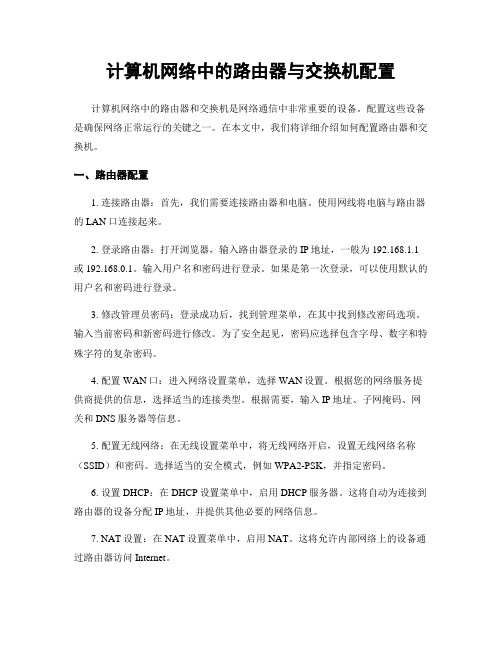
计算机网络中的路由器与交换机配置计算机网络中的路由器和交换机是网络通信中非常重要的设备。
配置这些设备是确保网络正常运行的关键之一。
在本文中,我们将详细介绍如何配置路由器和交换机。
一、路由器配置1. 连接路由器:首先,我们需要连接路由器和电脑。
使用网线将电脑与路由器的LAN口连接起来。
2. 登录路由器:打开浏览器,输入路由器登录的IP地址,一般为192.168.1.1或192.168.0.1。
输入用户名和密码进行登录。
如果是第一次登录,可以使用默认的用户名和密码进行登录。
3. 修改管理员密码:登录成功后,找到管理菜单,在其中找到修改密码选项。
输入当前密码和新密码进行修改。
为了安全起见,密码应选择包含字母、数字和特殊字符的复杂密码。
4. 配置WAN口:进入网络设置菜单,选择WAN设置。
根据您的网络服务提供商提供的信息,选择适当的连接类型。
根据需要,输入IP地址、子网掩码、网关和DNS服务器等信息。
5. 配置无线网络:在无线设置菜单中,将无线网络开启,设置无线网络名称(SSID)和密码。
选择适当的安全模式,例如WPA2-PSK,并指定密码。
6. 设置DHCP:在DHCP设置菜单中,启用DHCP服务器。
这将自动为连接到路由器的设备分配IP地址,并提供其他必要的网络信息。
7. NAT设置:在NAT设置菜单中,启用NAT。
这将允许内部网络上的设备通过路由器访问Internet。
8. 端口映射:如果您需要在路由器上设置端口映射,可以在端口映射或虚拟服务器设置菜单中进行配置。
根据需要,将外部端口映射到内部设备的IP地址和端口上。
9. 完成配置:保存并应用所有的配置更改。
重新启动路由器,以确保配置的更改生效。
二、交换机配置1. 连接设备:使用网线将交换机和计算机、服务器等设备连接起来。
确保每个设备都连接到正确的端口上。
2. 登录交换机:打开浏览器,输入交换机的IP地址进行登录。
输入用户名和密码进行身份验证。
3. 修改管理员密码:登录成功后,找到密码选项,根据提示修改密码。
三层交换机接路由器配置方法

三层交换机接路由器配置方法三层交换机接路由器配置方法1. 引言在网络架构中,三层交换机和路由器是两个重要的设备。
它们的协同工作可以实现有效的网络互联和数据转发。
本文将详细说明三层交换机与路由器的接口配置方法,以便读者在实际操作中能够正确配置并调试这两种设备之间的连接。
2. 背景知识在进行三层交换机和路由器的配置前,我们需要了解以下几个重要概念:•三层交换机:三层交换机是一种能够同时支持二层和三层转发的网络设备。
它具有更强大的数据处理和转发能力,可以实现更灵活的网络分段和路由控制。
•路由器:路由器是一种网络设备,主要用于连接不同的网络,并在它们之间进行数据的转发和路由控制。
路由器通常工作在网络的第三层,也就是网络层。
3. 三层交换机与路由器的连接硬件连接首先,确保三层交换机和路由器之间的物理连接正常。
一般情况下,我们需要将交换机的一个接口与路由器的一个接口通过网线连接起来。
这个连接方式可以是直连,也可以通过其他设备(如防火墙)进行中转。
VLAN配置如果需要将多个VLAN通过三层交换机连接到路由器上,我们可以通过以下步骤进行配置:1.在交换机上创建所需的VLAN,并为每个VLAN分配一个唯一的VLAN ID。
2.将各个交换机端口绑定到所对应的VLAN上。
3.配置交换机的Trunk端口,使其能够将多个VLAN的数据通过一个物理端口传输给路由器。
三层交换机接口配置在将交换机与路由器连接之前,我们需要在交换机上配置交换机接口的IP地址,并开启接口的三层功能。
具体步骤如下:1.进入交换机的命令行界面,切换到特定接口的配置模式。
2.配置接口的IP地址和子网掩码。
3.开启接口的三层功能。
路由器接口配置在将路由器与交换机连接之前,我们需要在路由器上配置路由器接口的IP地址,以及与交换机连接的网络的路由控制。
具体步骤如下:1.进入路由器的命令行界面,切换到特定接口的配置模式。
2.配置接口的IP地址和子网掩码。
3.配置路由控制,使路由器能够转发数据到与交换机连接的网络。
- 1、下载文档前请自行甄别文档内容的完整性,平台不提供额外的编辑、内容补充、找答案等附加服务。
- 2、"仅部分预览"的文档,不可在线预览部分如存在完整性等问题,可反馈申请退款(可完整预览的文档不适用该条件!)。
- 3、如文档侵犯您的权益,请联系客服反馈,我们会尽快为您处理(人工客服工作时间:9:00-18:30)。
一、交换机与路由设备的基本连接与使用
1.设备的物理连接
1)网络实验室的布局如图1.1所示。
其中的数字表示区域号和座位号,如“1-3”
表示1区座位3,实验过程中学生须按指定座位就坐完成实验。
图 1.1 网络实验室布局2)每个区域的实景图如图1.2所示。
图 1.2 区域布局实景图3)每个机柜的内部连接拓扑图如图1.3所示。
图 1.3 各机柜内部连接拓扑图
4)每个机柜内的配线架端口使用情况如图1.4所示。
图 1.4 各机柜内24口配线架连接情况图5)每个机柜内的设备实景图如图1.5所示。
图 1.5 机柜内各设备功能标注6)各设备物理接口功能说明如图1.6、1.7所示。
图 1.6 交换机S3600-28TP-EL接口说明
图 1.7 路由器MSR20-10E接口说明(背面)
7)本实验室总体拓扑图如图1.8所示。
图 1.8 实验室总体拓扑图
8)由于不同实验对于不同设备的物理连接各不相同,因此可能需要在实验过程
中改变当前的网络连接关系,具体情况应根据指导老师的说明操作,请勿随意连接无关端口,以免损坏设备和线路。
2.如何对设备(交换机/路由器)进行设置
2.1通过设备的Console端口进行设置
1)通过Console口进行本地登录是登录设备的最基本的方式,也是配置通过其
他方式登录设备的基础。
如图1.9所示。
图1.9 通过Console 口登录设备示意图
2)由于设备一端的Console口与以太网端口都是RJ45类型,因此在连接网线
和控制电缆时一定要辨别清楚端口的标识,避免插错端口。
图1.10中的专用配置电缆所示,一端为9孔串口母头(用于连接电脑上的9针串口——RS232口),另一端为RJ45插头(用于连接设备端的Console口)。
图1.10 Console口配置电缆示意图
3)在PC机上运行终端仿真程序(如Windows XP的超级终端等,选择与设备相
连的串口,设置终端通信参数:传输速率为9600bit/s、8位数据位、1 位停止位、无校验和无流控,如图1.11至图1.13所示。
图1.11 新建连接
图1.12 连接端口设置
图1.13 端口通信参数设置(可直接点击还原为默认值)
4)如果设备尚处于自检状态,在超级终端的窗口中能够看到设备反馈的信
息;如果设备自检已结束,请敲击回车键要求设备提示反馈信息,窗口中将出现命令行提示符(如<H3C>),如图1.14所示。
图1.14 设备配置界面
2.2通过网络进行设置
5)先设置用于管理交换机或路由器的电脑的IP地址,应设为与交换机或路由
器的管理地址192.168.x.y处于相同网段(x、y分别代表自己所在的区域和组别,详见后续说明),即设置为192.168.x.20~192.168.x.254之间的地址,掩码为255.255.255.0。
请勿使用192.168.x.1~192.168.x.19范围内的地址。
6)在windows开始菜单中运行CMD程序,打开命令窗口(如图1.9),然后输
入远程连接命令和设备地址:
如:telnet 192.168.1.1(具体IP地址应视各组实际情况而定)
图1.15 连接被管理的设备
7)各组使用的地址说明如下:
每组的交换机管理地址规定为192.168.x.y,路由器的管理地址规定为192.168.x.1y,其中x代表自己所在的区域,y代表自己所属的小组。
比如,属于第5区域的第2组,其对应设备的管理地址分别为:交换机192.168.5.2、路由器192.168.5.12。
8)在成功的和被管理设备连接后,将会看到如图1.10所示的画面,注意此时
系统提示符为尖括号:
图1.16 被管理的设备已成功连接
9)输入进入系统管理状态的命令system-view,系统将进入中括号提示符状态,
表明可以进行设备的进一步设置(如图1.11):
图1.17 进入系统管理状态
10)此后可以使用所有系统管理与设置的命令,对于不熟悉的系统命令,可以使
用?的方式进行查询(如图1.12):
图1.18 使用?查询当前视图下的可用指令
11)具体的设置命令及其格式,请参考帮助文件:
●H3C MSR 系列路由器命令参考(V5)-R2311-V1.12
●H3C MSR 系列路由器配置指导-R2207(V1.11)
●H3C S3600V2系列以太网交换机命令参考-Release 2101-6W101
●H3C S3600V2系列以太网交换机配置指导-Release 2101-6W101。
